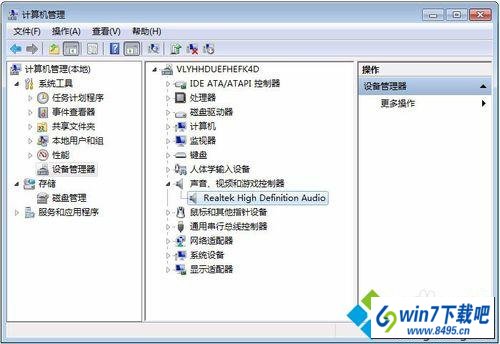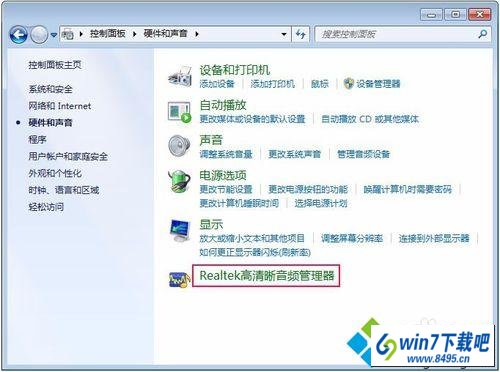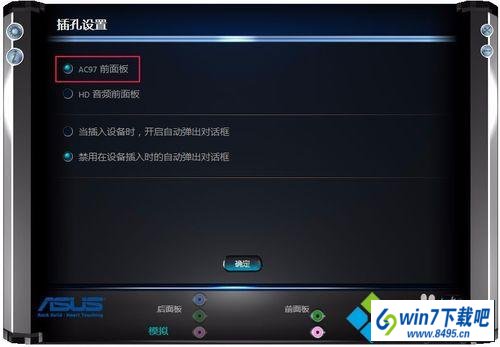win10系统小喇叭红叉提示“扬声器耳机或者耳机已拔出”的教程
发布日期: 2019-06-26 作者:韩博士 来源:http://www.jzjq.net
有越来越多的用户喜欢win10系统了。在日常的安装和使用过程中,免不了总能碰见win10系统小喇叭红叉提示“扬声器耳机或者耳机已拔出”的问题。面对突然出现的win10系统小喇叭红叉提示“扬声器耳机或者耳机已拔出”的问题,对于一些仅仅将电脑作为工具使用的菜鸟来说,想要从根本上解除win10系统小喇叭红叉提示“扬声器耳机或者耳机已拔出”的问题,看起来似乎很难。但如果能做到下面几点:一、首先排除你的声卡是否正常如果你安装系统之前声卡能正常使用,那么说明你的声卡基本没问题。 二、音频服务是否打开如果你的音频服务没打开也同样会造成win10小喇叭红叉现像。就大功告成了。假如你对win10系统小喇叭红叉提示“扬声器耳机或者耳机已拔出”的问题比较感兴趣,不妨看看下面分享给你的内容吧。
故障原因及图文步骤:
一、首先排除你的声卡是否正常如果你安装系统之前声卡能正常使用,那么说明你的声卡基本没问题。
二、音频服务是否打开如果你的音频服务没打开也同样会造成win10小喇叭红叉现像。
三、驱动程序问题如果驱动程序有问题那肯定是无法正常使用声卡了,要看是否正常我们只需打开硬件驱动,看看有没有一个感叹号或问号,如果有那么说明驱动有问题,重装驱动就可以了,我们可以通过驱动精灵或驱动人生来解决。
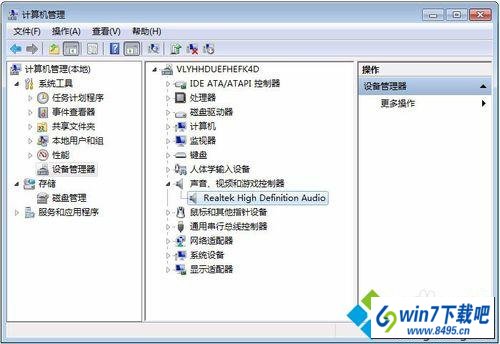
四、病毒问题如果你的电脑感染病毒,采用杀毒软件。很多都是设置问题,win10小喇叭红叉显示扬声器耳机或者耳机已拔出一般都可以通过很简单的设置来解决,
图文步骤:
1、首先进入控制面板,找到硬件和声音,然后点击进入;
2、找到Realtek高清晰音频管理器,点击进入对音频进行设置;
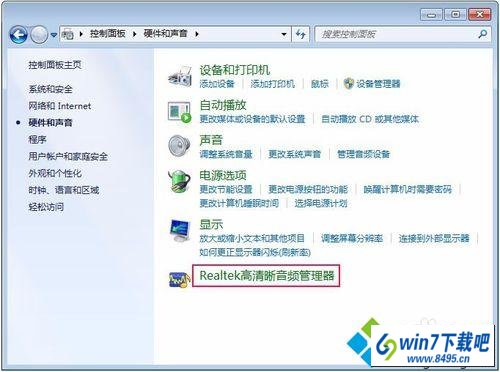
3、这时我们会看到前后面板选项,一般对这些设置进行选项勾选,然后选确定就可以了;

4、也可以通过右边的那个扳手图标进行音频设置,点击进入,这时我们会看到AC97前面板选项,选择并确定就可以了。
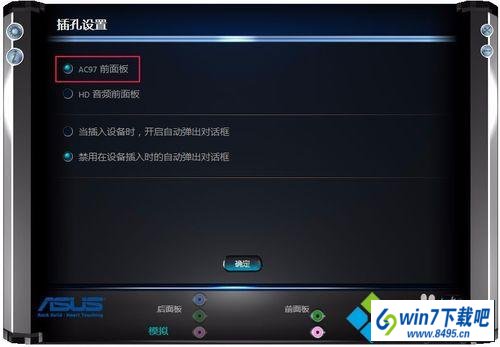
上述就是win10小喇叭红叉提示“扬声器耳机或者耳机已拔出”的图文步骤,找到故障原因就可以轻松解决问题了。